上一篇
实用技巧📱iPad截屏方法详解,快速上手不同操作方式
- 问答
- 2025-08-31 23:06:39
- 2
📱【iPad截屏技巧全攻略】2025年最新操作指南,一学就会!
嘿!是不是有时候急着想截下iPad屏幕上的内容,却突然忘了该怎么操作?别急,这篇指南就是为你准备的!无论是基础款还是带M4芯片的2025新款iPad Pro,截屏方法都帮你整理得明明白白,不用记复杂步骤,看完直接上手!
最常用:实体键组合(全机型通用)
适用情况:任何iPad型号,包括老款和基础版。
- 同时按住【电源键↑】+【音量上键】,快速松手!
- 屏幕一闪“咔嚓”声,左下角出现缩略图——成功!
小技巧:如果缩略图停留太久妨碍操作,向左轻滑即可隐藏。
懒人专属:悬浮球辅助(免按键)
适合:Home键机型、全面屏机型均可开启。
- 打开【设置】-【辅助功能】-【触控】-【辅助触控】
- 开启【辅助触控】,自定义操作:轻点两下”设为“截屏”
- 之后只要点两下悬浮球,屏幕自动截图!
优点:单手操作超方便,避免频繁按物理键。
手势狂魔:Apple Pencil秒截(2025年仍流畅)
用Pencil从屏幕左下角或右下角斜向上滑动,瞬间完成截屏并进入标记模式!
注意:需搭载iPadOS 17及以上系统(2025年机型均支持)。
进阶玩法:长截屏(滚动截图)
iPadOS针对网页、文档等支持滚动截长图:
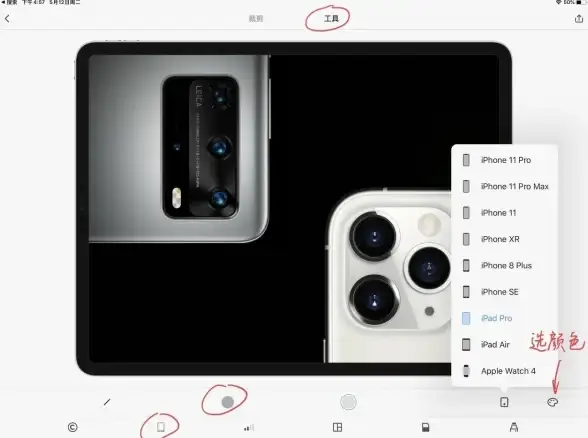
- 用任意方式截屏后,点击左下角缩略图
- 选择顶部【整页】选项,即可保存完整内容为PDF
适用场景:保存长文章、聊天记录或表格数据。
隐藏技巧:Siri语音控制
对着iPad说:“嘿Siri,截屏!”
前提:需在【设置-Siri与搜索】中开启“允许Siri监听”。
❗常见问题答疑(2025年8月验证)
- 截屏没声音?:检查iPad侧面的静音键或控制中心静音模式。
- 截图存在哪?:默认保存至【照片】APP的“最近项目”相册。
- 全面屏机型误触:注意按键时机,避免和锁屏/调音量冲突。
💡:
从按键到划屏,从点击到动口,iPad截屏方式越来越人性化,2025年的新系统依然延续这些操作,只是响应速度更快了!根据你的机型和使用习惯,选最顺手的方式就行~
下次截屏时,试试这些方法,效率翻倍✨!
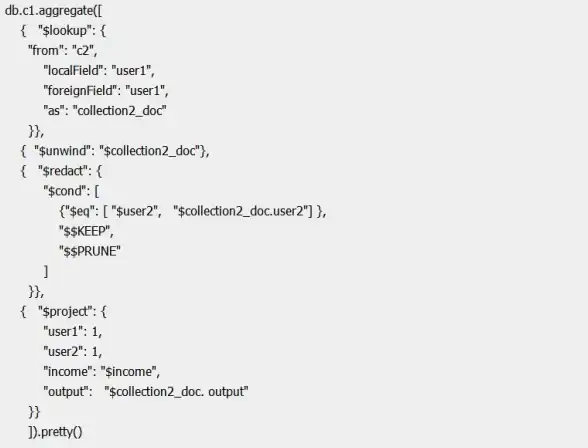
本文由 奉桂华 于2025-08-31发表在【云服务器提供商】,文中图片由(奉桂华)上传,本平台仅提供信息存储服务;作者观点、意见不代表本站立场,如有侵权,请联系我们删除;若有图片侵权,请您准备原始证明材料和公证书后联系我方删除!
本文链接:https://vds.7tqx.com/wenda/803299.html






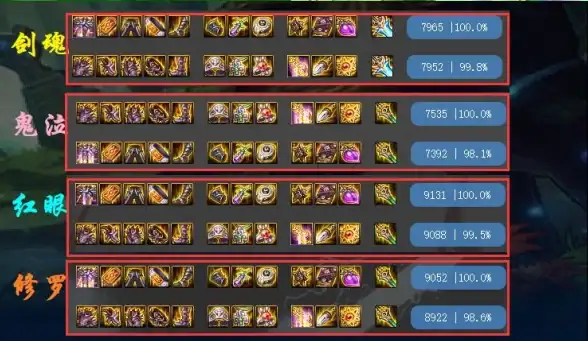


发表评论